8月8日にアプリアップデートバージョン1.3.0&0.33.0が公開されました。アップデート後にデータが消えてしまった・初期化されてしまった場合の直し方・復元方法をご紹介します。
これからアップデートをする予定のトレーナーさんへ
・まずはじめに、ポケモンGOをプレイしているGoogleアカウントを把握しましょう。
・登録メールアドレス・パスワードは必ず控えておきましょう。
・アップデートの際は予め「Safari」やその他のブラウザで「Googleアカウントのログアウト」をしましょう。
・ポケモンGOをプレイしているGoogleアカウントが把握できている状態でAPPからアップデートを行いましょう。
・アップデート後にアカウントの認証があるので、必ず上記で確認した「ポケモンGOをプレイしていたGoogleアカウント」を選択しましょう。

アップデートによりデータが初期化・消えてしまった場合の直し方はこちら
【ポケモンGO】アップデート後にデータが消えて初期化された場合【対処方法・改善方法】
上記では「チュートリアルをクリアしてから、再ログインをする方法」と「アプリをアンインストールしてから再ログインする方法」の2通りをご紹介しています。
※上記の手順でもデータが復元できない方は当サイトでも対応できませんのでご了承を…

バージョン1.3.0&0.33.0の更新内容はこちら
・近くにいるポケモンから隠れているポケモンに変更。足跡ではなく、ポケモンの背景に草が生えている。
・バッテリーセーバー機能復活。
・トレーナーの名前を一度だけ変更できる。
・カーブやNICEなどで付くモンスターボール当たり判定XPボーナスがちゃんと付くようになった。
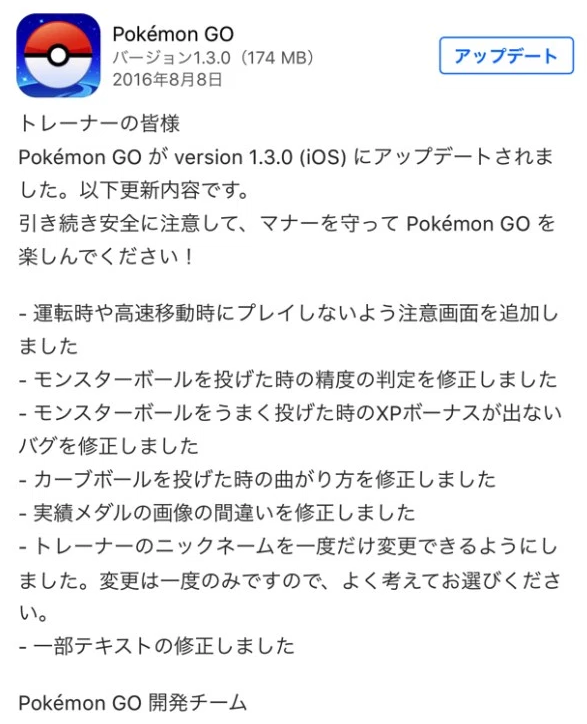
こちらの記事も要チェック!
お勧めの記事はこちら
【ポケモンGO】アップデート更新内容一覧「バージョン1.3.0&0.33.0」バグ改善済
【ポケモンGO】個体値厳選するなら妥協ラインは何パーセント?そもそも厳選の意味はあるのか?
